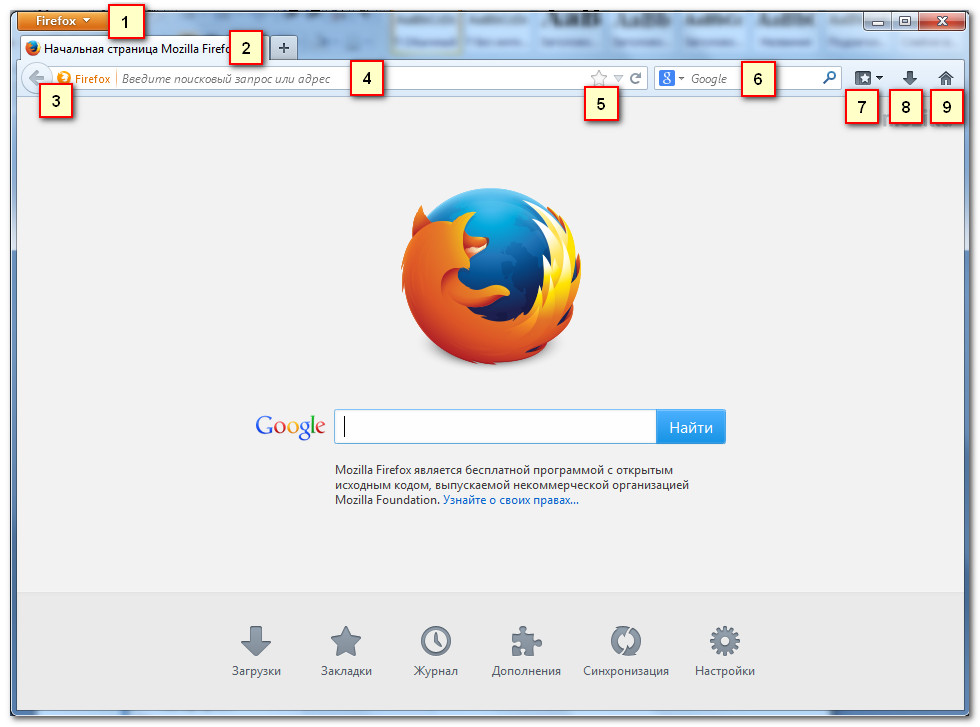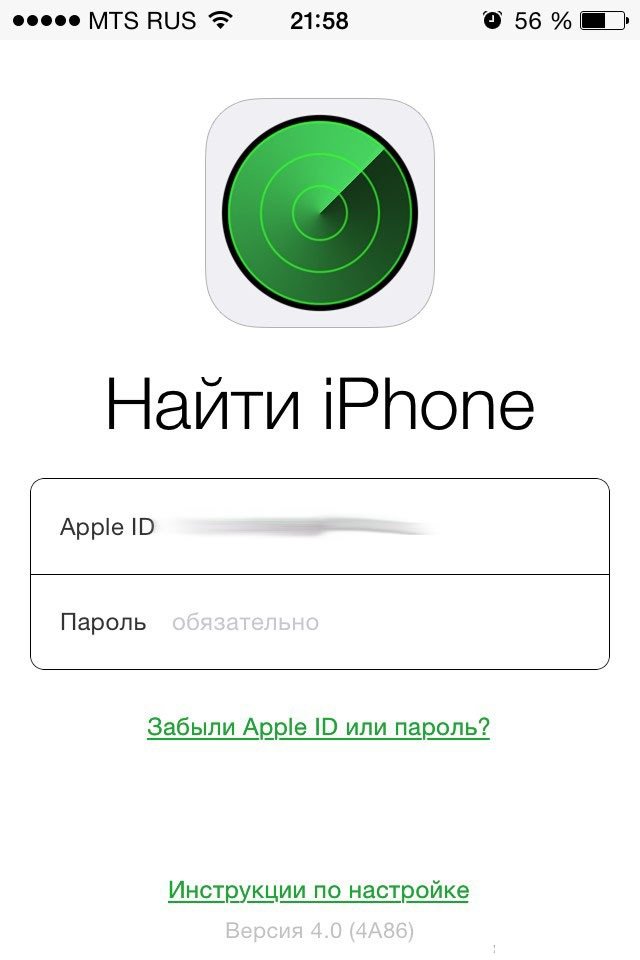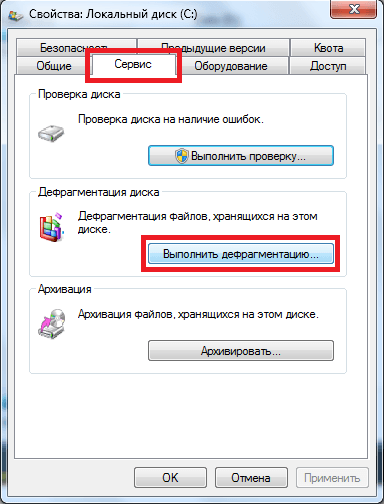Yangi telefon sotib olayotganda, siz tez-tez aloqa ma'lumotlarini yangi mobil qurilmaga o'tkazish kabi muammoga duch keldingizmi? Albatta, har biringiz bu muammoni hal qilishingiz kerak edi. Ehtimol, bilmasdan, kimdir buni qo'l bilan qilgan, bu juda charchagan. Va yana kimdir ko'proq madaniyatli usullardan foydalangan. Masalan, siz ajoyib yangi Android-ni olishni uzoq vaqtdan beri orzu qilgansiz va to'satdan sizning orzuingiz amalga oshdi, ammo eski telefoningizda qoldirgan aloqalaringizning barchasini oling. Nokia. Nima qilamiz? Axir, bizga eng tezkor va shu bilan birga yordam berishning eng oson usuli kerak Kontaktlarni Nokia-dan Android telefoniga o'tkazing.
Yaqinda kontaktlarni o'tkazish uchun juda oddiy usul bir necha marta bosish bilan paydo bo'ldi. Xizmat bizga bunga yordam beradi - Yandex Disk "funktsiyasidan foydalanish Ko'chirish". Bu erda hamma narsa juda oddiy, shuning uchun boshqa usulni ko'rib chiqing.
Google Contacts-dan foydalanib, manzillar kitobini Android-ga o'tkazing
Kontaktlar ro'yxatini Nokia telefoningizdan mobil qurilmangizga o'tkazishda yordam beradigan ko'plab usullar mavjud emas. Kontaktlarni eksport qilish Nokia PC Suite keyinchalik Google Contacts-ga olib kirishda siz eng sodda va tezkor usuldan foydalanishingiz mumkin. Qanday harakatlar qilishimiz kerakligini ko'rib chiqing.

Birinchi bosqichda biz o'zimizni ulashimiz kerak Nokia-ni kompyuterga. Agar biz Nokia PC Suite-da ushbu maqsadlar uchun maxsus yaratilgan dasturdan foydalansak, buni qilish qiyin emas. Keyingi qadam - boshlash Nokia aloqa markazi (kontaktlar ro'yxati). Tugmalar birikmasini bosing CTRL + A natijada butun ro'yxat tanlandi. Keyin menyuni tanlashimiz kerak Fayl - Eksport.
Keyin tanlashimiz kerak bo'ladi cSV formatlash va saqlash fayllardagi kontaktlar ro'yxati kompyuterga. Keyingi qadam resursga tashrif buyurish bo'ladi Google Kontaktlari Sayt quyidagi manzilda joylashgan: http://www.google.com/kontaktlar . Kompyuterimizga saqlagan faylni import va yuklang.
Asosiy ish, biz ko'rib turganimizdek, hatto boshlang'ich maktab o'quvchisi tomonidan ham bunday harakatlar takrorlanishi uchun amalga oshiriladi. Biz o'z smartfonimizni olib Sozlamalar menyusiga o'tamiz, bu Sozlamalar deb tarjima qilinadi. Keyin biz ma'lumotlarni sinxronlashtiramiz, ya'ni menyuni bosing Ma'lumotni sinxronlashtirish. Amalga oshirilgan barcha harakatlardan so'ng, barcha kontaktlar ro'yxati sizning Android smartfoningizning manzillar kitobida ko'rinadi.
Oddiy Nokia telefoningizni Android smartfoni bilan almashtirishga qaror qildingizmi? Bunday holda, siz aloqalarni Nokia-dan Android-ga qanday o'tkazishni qiziqtirasiz. Aslida, ushbu vazifani bajarishning bir necha yo'li mavjud va ular siz foydalanadigan telefon modeliga bog'liq.
1-usul. MobileTrans-dan foydalanish
Ushbu usul Windows Phone 8, 8.1 va 10 bilan jihozlangan Nokia telefonlari uchun, shuningdek Symbian 40 va 60 bilan mos keladi. Bu kontaktlarni Nokia-dan Android-ga Google-dan qanday qilib Google-ga o'tkazish haqida yaxshi imkoniyat.
MobileTrans - bu iOS, Android, Windows Phone, BlackBerry va Symbian platformalari o'rtasida ma'lumotlarni uzatishga imkon beruvchi qulay dastur. Dastur kontaktlar, rasmlar, musiqa, videolar, xabarlar, qo'ng'iroqlar tarixi, ilovalar va boshqa narsalarni bir qurilmadan boshqasiga o'tkazishga yordam beradi. Bunday nusxalash sichqonchani deyarli bir marta bosish bilan amalga oshiriladi.
Buni qanday qilish kerak?
MobileTrans dasturini Windows yoki Mac-da ishlaydigan kompyuterga yuklab oling, uni o'rnating va ishga tushiring. Keyin bir vaqtning o'zida Nokia telefoningizni va planshetingizni yoki smartfoningizni Android-ga kompyuter bilan sinxronlashtiring. Dastur interfeysida qurilmalarni qidirish uchun menyu elementlarini toping.
Yuqoridagi dasturlardan ikkala qurilma ham topilganda, Nokia-dan Android-ga uzatilishi ta'minlanadigan tarkibni ro'yxatda tanlash mumkin bo'ladi. Shunday qilib, agar siz ularni "Nokia" dan "Android" ga ko'chirmoqchi bo'lsangiz, "Kontaktlar" so'zidan oldin katakchani belgilang.

Ma'lumot uzatish jarayonini boshlash uchun "Nusxalashni boshlang" tugmasini bosing. Jarayon tugagach, Nokia telefoningizdagi barcha kontaktlar Android-da bo'lishi kerak.
Agar siz ushbu usul yordamida Nokia Lumia-dan tarkibni (Windows Phone 8, 8.1 yoki 10 Mobile-da ishlayotgan) import qilmoqchi bo'lsangiz, avval bulutdagi Microsoft hisob qaydnomangizga kontaktlarning zaxira nusxasini yaratishingiz kerak. Qoida tariqasida, agar siz tizim sozlamalarini kirsangiz, ma'lumotlar avtomatik ravishda bulutda saqlanadi.
2-usul. Nokia Suite Android File Transfer bilan birgalikda
Ushbu usul Lumia markalaridan tashqari Nokia-ning ko'pgina telefonlariga tegishli. Nokia Suite va PC Suite shaxsiy kompyuter va Nokia telefonlari o'rtasida tarkibni (masalan, kontaktlar, rasmlar, musiqa, taqvim, vazifalar, eslatmalar, xatcho'plar va veb-kanallar) uzatish uchun rasmiy dasturiy ta'minotdir. Ushbu dasturlar zaxiralashni va ulardan tiklanishni osonlashtiradi. Nokia Suite Lumia tarkibiga kirmaydigan telefonlarning so'nggi modellari uchun mo'ljallangan (masalan, Asha seriyasi). Agar sizda eski qurilmangiz bo'lsa (aytaylik, kontaktlarni Nokia 515-dan Android-ga o'tkazish kerak), siz PC Suite-dan foydalanishingiz kerak.

O'z navbatida, Android Transfer - bu telefon va planshetlardan Android-ga ma'lumotlarni sinxronlash va zaxiralash uchun professional dastur. Ushbu dasturdan foydalangan holda har qanday tarkib, shu jumladan matnli xabarlar (SMS), kontaktlar, ilovalar, musiqa, rasmlar va videolar Android qurilmalari o'rtasida ham, bunday qurilma va kompyuter o'rtasida ham uzatilishi mumkin.
Shu tarzda Nokia-dan Android-ga kontaktlarni qanday o'tkazish kerak?
Kontaktlarni Nokia qurilmasidan kompyuterga sinxronlashtirish uchun ular SIM-kartadan qurilmaning xotirasiga ko'chirilishi kerak. Shuning uchun siz avval ularni telefoningizga nusxalashingiz kerak.
Nokia Suite-ni kompyuteringizga yuklab oling, o'rnating va ishga tushiring. Menyuda "Xizmat" dasturini oching, u yerdan "Tanlovlar" ga o'ting va "Tanlovlar" oynasini oching. Chap tomonda joylashgan "Kontaktlar" yorlig'ini bosing. "Windows Kontaktlar" -ni tanlang, so'ng o'ng panelda "Ilova bilan bog'laning", so'ng pastki o'ng burchakda "OK" ni bosing.
Nokia telefoningizni kompyuteringizga ulang. Nokia Suite-dan foydalanib qurilma xotirasini ochayotganda, yuqoridagi navigatsiya panelidagi kontaktlar belgisini (ikkinchi) bosing. Ma’lumotlarni sinxronlashni boshlash uchun telefoningizdagi ochiq ma'lumotlar bilan "Kontaktlarni sinxronlashtirish" ni bosing.

Har bir narsa yuklab olingandan so'ng, Android File Transfer dasturini yuklab oling va o'rnating. Uni oching va ushbu platformadagi smartfoningizni yoki planshetingizni kompyuterga ulang. Ushbu dastur yordamida qurilma topilganda, uning nomini "Qurilmalar" bo'limida tanlang, so'ng chap tomonda - "Kontaktlar". Kontaktlar pastki menyusida yuqori panelda joylashgan "Import / eksport" yorliqlari\u003e "Kontaktlarni kompyuterdan import qilish"\u003e "Windows manzillar kitobidan" ga o'ting. Qalqib chiquvchi oyna ochilishi bilan "Kontaktlarni import qilish" -ni bosing. Barcha qadamlarni bajarganingizdan so'ng, Windows telefoningizdagi kontaktlar Android-dagi qurilmada ko'rsatiladi.
3-usul. Kontaktlarni "Nokia" -dan "Android" -ga bluetooth orqali qanday o'tkazish
Rainbow Contacts ilovasi maxsus kontaktlarni eski telefonlardan Android qurilmalariga o'tkazish uchun mo'ljallangan. Ushbu xizmat turli xil telefonlarning eski modellarini qo'llab-quvvatlaydi.
Kontaktlarni Nokia-dan Android-ga nusxalash uchun Rainbow Contacts-dan qanday foydalanish kerak? Ilovani yuklab oling va yangi Android smartfoniga o'rnating. Ilovani Nokia-ga qurilmaga o'rnatishga hojat yo'q.
Bluetooth-ni yoqing va eski va yangi qurilmalarni ulang. Ulanish o'zaro bog'liqligiga ishonch hosil qiling. Shundan so'ng, dastur barcha Nokia kontaktlarini eski Nokia telefonidan avtomatik ravishda yangi Android smartfoniga ko'chiradi.
Ushbu dastur nafaqat "Nokia" dan "Android" ga kontaktlarni bluetooth orqali qanday qilib uzatish muammosini hal qilishga imkon beradi, balki ma'lumotlarni lokal nusxa ko'chirish imkoniyatini yaratadi. Buning uchun SD-kartadagi barcha kontaktlarning zaxira nusxasini olishingiz va undan boshqa qurilmaga kontaktlarni tiklashingiz mumkin. SD-kartani almashtirishda manzillar kitobini uzatish uchun ushbu funktsiyadan foydalanish mumkin.

4-usul. Nokia Suite, Android File Transfer-ni NBU Explorer-dan foydalanish
Kontaktlarni Nokia-dan Android-ga qanday o'tkazish haqida savolga berilgan ushbu javob Lumia tarkibiga kirmaydigan telefonlar uchun juda muhimdir.
NBU Explorer - bu eski Nokia telefonlari uchun mo'ljallangan ochiq manbali dastur. U Nokia Suite, PC Suite yoki Ovi Suite-dan foydalanib yaratilgan qurilmangiz tarkibidagi zaxira fayllaridagi tarkibni tekshirish uchun ishlatilishi mumkin. Ilova sizga smartfoningizni qayta tiklamasdan tarkibni to'liq yoki tanlab kompyuterga chiqarib olishga imkon beradi. Agar qurilmadan faqat ba'zi yo'qolgan ma'lumotlarni topishni xohlasangiz va uning xotirasidagi barcha ma'lumotlarni qayta tiklamasangiz, bu ayniqsa foydalidir.
Buning uchun nima qilish kerak?
Kompyuteringizga Nokia Suite, NBU Explorer va Android File Transfer dasturlarini yuklab oling va o'rnating. Nokia telefoningizni USB kabelidan foydalanib kompyuteringizga ulang, so'ngra Nokia Suite-ni ishga tushiring. Qurilma tarkibining zaxira nusxasini olish uchun menyu panelidagi Asboblar\u003e Zaxiralash-ni tanlang. Agar siz Nokia-ning oldingi zaxira nusxasidan kontaktlarni olishni xohlasangiz, keyingi bosqichga o'ting.
Nokia-dan vcf formatidagi kontaktlarni Nokia-ga qanday o'tkazish bo'yicha ko'rsatmalarga amal qilishni davom ettirib, NBU Explorer-ni ishga tushiring, Nokia tomonidan yaratilgan .nbu zaxira faylini ko'rish va ochish uchun menyuda Fayl\u003e Ochish-ga o'ting. Suite "Fayl tarkibi" yorlig'idagi "Kontaktlar" ni belgilang va "Fayl"\u003e "Tanlangan fayl yoki papkani eksport qilish" ni bosing va natijada .vcf faylini kompyuterda saqlash uchun katalogni tanlang.

Android File Transfer xizmatini ishga tushiring va Android qurilmasini kompyuterga ulang. Uni ilovada oching va chap tomonda "Kontaktlar" ni toping. Interfeysning yuqori panelida joylashgan "Import / Export"\u003e "Kontaktlarni kompyuterdan import qilish"\u003e "Vizitka karta faylidan" tugmachalarini bosing. Bu sizga .vcf fayllarini Android-ga import qilishga imkon beradi.
5-usul. Android File Transfer va Outlook-dan foydalanish
Ushbu usul, kontaktlarni Nokia-dan Android-ga qanday o'tkazish kerak, Windows Phone 8 yoki Phone 7-dagi Lumia diapazonidagi barcha telefonlar uchun ishlaydi.
Ma'lumki, Nokia Lumia telefoningizdagi barcha kontaktlar avtomatik ravishda Microsoft hisob qaydnomangizga zaxiralanadi. Ushbu usul sizga kontaktlarni Outlook xizmati (Windows Live Mail deb nomlanuvchi) yordamida kompyuteringizga eksport qilishga va ularni Android-dagi gadgetingiz bilan sinxronlashtirishga yordam beradi.
Bajarish
Buning uchun quyidagi amallarni bajarish kerak. Lumia kontaktlaringizni kompyuteringizga zaxiralang. Outlook.com saytiga tashrif buyuring va Windows hisob qaydnomangiz bilan tizimga kiring. Yuqoridagi o'ng burchakdagi Outlook logotipi yonidagi o'q belgisini bosing
Ekranda ochilgan 4 kvadratik navigatsiya piktogrammalaridan Odamlar nomi ostida ikkinchisini tanlang. Agar siz People.live.com saytida ro'yxatdan o'tgan bo'lsangiz, ushbu interfeysga to'g'ridan-to'g'ri kirishingiz mumkin. Agar siz Nokia Lumia-ning to'liq aloqa ma'lumotlarini zaxiralashni xohlasangiz yoki "Hammasi" ni belgilang yoki agar siz tanlab nusxa ko'chirishni xohlasangiz ma'lumotingizni boshqalarga o'tkazmoqchi bo'lsangiz.
Yuqoridagi menyu panelidagi "Boshqarish"\u003e "Eksport" ni bosing va tanlangan barcha kontaktlar kompyuterda WLMContacts.csv deb nomlangan fayl sifatida saqlanadi. Ushbu faylni Excel-da oching, Fayl\u003e Saqlash-ni bosing. Siz CSV formatida saqlashingiz kerak. Excelni yoping.

Outlook dasturini ishga tushiring, "Kontaktlar" ni toping va "Fayl" ni, so'ng "Ochish va Eksport" ni, keyin "Import / Eksport" ni bosing. Ochilgan oynada "Boshqa dastur yoki fayldan import qilish" va "Keyingi" ni bosing. Keyin "Ko'rish" tugmachasini bosib, WLMContacts.csv faylini tanlab, "OK" tugmachasini bosishingiz kerak. Kontaktlar papkasini tanlashingiz kerak bo'lgan oyna ochiladi va "Keyingi" ni, so'ng "Finish" ni bosing.
Kontaktlarni Nokia-dan Android-ga qanday o'tkazish kerakligi haqidagi savolga (Samsung yoki boshqa ishlab chiqaruvchining ahamiyati yo'q) javob berishda davom etar ekanmiz, siz Android File Transfer xizmatini ishga tushirishingiz va smartfon yoki planshetingizni USB-kabel orqali kompyuter bilan sinxronlashtirishingiz kerakligini ta'kidlaymiz. Bunga qo'shimcha ravishda, qurilmangizni Wi-Fi orqali dastur bilan sinxronlashtirish uchun dasturning QR kodini skanerlashingiz mumkin. Android qurilmasi ulangandan so'ng uning nomini bosing va interfeysning chap ustunida "Kontaktlar" ni toping. Nokia-dan kontaktlarni yuklab olishni boshlash uchun "Import / Export" tugmachasini, so'ngra "Outlook 2003/2007/2010/2013" dan "Kontaktlarni kompyuterdan import qilish"\u003e ni bosing.
6-usul. Bulutli xizmatlar
Nokia 515-dan Android-ga kontaktlarni qanday o'tkazishni ushbu variant avvalgisiga juda o'xshash, ammo ikkita bulutli saqlashni ishlatishni o'z ichiga oladi. Dastlab, siz Outlook-dan foydalanib, barcha aloqalarni eksport qilib, oldingi usuldagi kabi amallarni bajarishingiz kerak. Keyin Google profilingizga o'tishingiz, tizimga kirishingiz va bulutli saqlashga o'tishingiz kerak. Menyuda siz "Import" -ni tanlab, oldingi bosqichda olingan csv-faylni nusxalashingiz kerak.
Kontaktlarni Nokia-dan Google-ga Google-ga qanday o'tkazish haqida ko'rsatmalarga rioya qilishni davom ettirib, qurilmangizni kompyuterga ulang va ularni sinxronlashtiring. Barcha ma'lumotlar avtomatik ravishda gadget-ga ko'chiriladi.
7-usul. Alternativ xususiyatlar
Ma'lumotni nusxalashning boshqa usullari SMS, elektron pochta orqali yuborish va boshqa xizmatlardan, shu jumladan pullik xizmatlardan foydalanishdir. Bulutli saqlash haqida gapiradigan bo'lsak, sizning imkoniyatlaringiz faqatgina Google hisobingiz bilan cheklanmaydi, boshqa xizmatlar ham mavjud.
Yandex.Disk orqali Nokia-dan Android-ga kontaktlarni qanday o'tkazish kerak? Buning uchun eski telefoningizga Yandex.Moving dasturini o'rnatishingiz kerak, u orqali tarkib onlayn xotiraga o'tkaziladi. Keyin, yangi smartfon yoki planshetda ushbu xizmatning bulutli saqlash bilan ishlash uchun dasturni yuklab olishingiz kerak. Bu amalga oshirilgandan so'ng, Gandget-dan Yandex.Disk tarkibiga kirish ochiladi va siz har qanday tarkibni yuklab olishingiz mumkin. Ushbu usul barcha eski telefon modellariga mos keladi, chunki dastur mobil OT-ning hatto eskirgan taqsimotini ham qo'llab-quvvatlaydi.
Shunday qilib, kontaktlarni uzatish katta qiyinchiliklarsiz amalga oshirilishi mumkin. Qaysi usulni tanlash sizning xohishingiz va qurilmaning mahoratiga bog'liq. Eng ishonchli usul - bu maxsus dasturlardan foydalanish.
Shubhasiz, yangi telefonning har bir egasi va xususan Nokia tomonidan ishlab chiqarilgan gadjet, ma'lumotlarni eski qurilmadan yaqinda sotib olinganga uzatish muammosiga duch keldi. Ushbu muammoni hal qilishning turli xil usullari mavjud, ammo biz eng mashhur, isbotlangan va ko'proq yoki kamroq oddiy narsalarga e'tibor qaratamiz.
Vaziyatga qarab, har bir kishi o'ziga mos keladigan usulni tanlaydi:
- shaxsiy kompyuter orqali;
- masofaviy veb-xizmatidan foydalanish;
- tashqi haydovchi orqali;
- an'anaviy - SIM-kartadan foydalanish.
Shunday qilib, ma'lumotlarning o'zi uchun ham, foydalanuvchining asab tizimi uchun ham Nokia-dan Nokia-ga kontaktlarni qanday og'riqsiz tarzda qanday uzatish kerakligini ko'rib chiqamiz.
Shaxsiy kompyuter orqali o'tkazish
Ushbu parametr uchun bizga haqiqiy kompyuterning o'zi, yangi gadget va USB kabeli (afzal markali) kerak bo'ladi. MOBILedit yordam dasturi ushbu masalada dasturiy vosita sifatida ishlatiladi. Siz, albatta, Nokia-dan shaxsiy dasturlardan foydalanishingiz mumkin, ammo ko'pgina tajribali foydalanuvchilar Nokia PC Suite bilan tanishgandan so'ng, ko'pgina xatolar va kamchiliklar tufayli uchinchi tomon dasturlarini afzal ko'rishadi.
MOBILedit
Kontaktlarni Nokia-dan Nokia-ga o'tkazishdan oldin, ushbu dasturni kompyuteringizga yuklab olishingiz kerak. Siz MOBIledit-ni ishlab chiqaruvchining rasmiy veb-saytidan topishingiz mumkin, keyin dasturni kompyuteringizga o'rnatib, ishga tushirishingiz kerak. Yuklab olish va o'rnatish bilan bog'liq muammolar bo'lmasligi kerak - hamma narsa intuitiv va sodda.

Kontaktlarni Nokia-dan kompyuterga o'tkazmasdan oldin, drayverlarni MOBILEed-ga o'rnatish kerak. Jarayon tezroq o'tishi uchun ochiladigan ro'yxatda telefoningiz modelini tanlang va o'rnatishga rozilik bering.
Drayvlar to'g'ri o'rnatilgandan so'ng, "Telefon -\u003e Kabel aloqasi" yorlig'iga o'tishingiz kerak. Agar dastur ulanish turini talab qilsa, u holda PC Sync-ni tanlang (kompyuter bilan sinxronizatsiya) va keyingi bosqichda biz allaqachon telefonda disk raskadrovka ulanamiz.
Nokia bilan aloqalarni uzishdan oldin, telefoningizda USB disk raskadrovka rejimini yoqishingiz kerak. Buni amalga oshirish uchun qurilma sozlamalariga o'ting, so'ng "Dasturchi opsiyalari" -ni oching va "USB orqali nosozliklarni tuzatish" elementi oldiga belgi qo'ying.
Ma'lumotni eksport qilish
Shundan so'ng siz "Telefon kitobi" yorlig'iga o'tishingiz va "Kontaktlarni eksport qilish" -ni tanlashingiz kerak. Yordamchi dastur fayl turini va u joylashgan joyni so'raydi. Kerakli ma'lumotlarni kiriting va eksport faylini saqlang.
Bundan tashqari, MOBIledit orqali Nokia-dan Android-ga kontaktlarni o'tkazish mumkin. Buning uchun siz USB kabelidan, Bluetooth yoki Wi-Fi-dan foydalanishingiz mumkin. Yordamchi dasturda "Import" bandini tanlang va keyin saqlangan faylni kontaktlar bilan import qiling. Ushbu dastur yordamida kontaktlarni Nokia-dan iPhone-ga yoki iOS platformasi bilan har qanday boshqa vositaga eksport qilishingiz mumkin.
Yandex.Disk dasturi
Mahalliy qidiruv tizimidan foydalangan holda ma'lumotlarni ko'chirishning qiziqarli va juda oddiy varianti, ya'ni Yandex.Disk ilovasi. Bizga kerak bo'lgan narsa - bu tarmoqqa ulangan shaxsiy kompyuter.

Nokia-dan Nokia-ga kontaktlarni o'tkazmasdan oldin, telefoningizga Yandex.Moving va Yandex.Disk dasturlarini yuklab olishingiz kerak. Siz uni Google Play-da ham, qidiruv tizimining ochiq joylarida ham (mobil versiyada) topishingiz mumkin.
Ammo bitta nuance bor: biz Yandex.Movingni eski telefonga o'rnatamiz va yangi gadgetga Yandex.Disk o'rnatamiz.
Bosqichma-bosqich ko'rsatmalar
Kontaktlarni Nokia-dan Nokia-ga o'tkazishdan oldin, qidiruv tizimida qayd yozuvingizni faollashtirishingiz kerak, ya'ni kelajakda ma'lumotlarni saqlash uchun tizimga kirish kifoya. Butun jarayon juda oddiy va barcha fikrlarni amalga oshirish muammosiz o'tishi kerak.
- Dasturni yangi gadgetda ishga tushiramiz va qayd yozuvini eski telefonda ishlatilgan ma'lumot bilan kiritamiz.
- "Menyu" -\u003e "Sozlamalar" -\u003e "Telefondan telefonga o'tkazish" -ga o'ting. "
- Yordamchi dastur ilgari olgan kod kombinatsiyasini so'raydi, uni kiriting va harakatni tasdiqlang.
- Jarayonni tugatgandan so'ng, dastur sizga muvaffaqiyatli yakunlanganligi haqida xabar beradi.
Google disk
Nokia kontaktlarini yangi gadgetga o'tkazish xuddi shunga o'xshash Google qidiruv tizimi va uning Google Drive xususiy dasturi yordamida amalga oshirilishi mumkin. Buning uchun, birinchi holatda bo'lgani kabi, biz tarmoqqa ulangan shaxsiy kompyuter va maxsus dasturlarga muhtojmiz.

Google Drive-ning asosiy printsipi qurilmangiz ma'lumotlarini sinxronlashtirishdir. Bu juda amaliy, ayniqsa, agar siz telefonda ba'zi o'zgarishlarni amalga oshirishni xohlasangiz, lekin bu qo'lda emas edi.
Kontaktlarni sinxronlashtirish uchun siz Google Drive hisobingizni telefonda ham, kompyuteringizda ham faollashtirishingiz kerak. Ekranning chap qismida "Gmail" bandini tanlang, so'ng "Kontaktlar" yorlig'ini bosing. Keyinchalik, sizning xohishingizga ko'ra sozlanishi mumkin bo'lgan import parametrlarini ko'rasiz, so'ngra sinxronizatsiya / import jarayonini boshlaysiz.
Shuni ham ta'kidlash kerakki, Google Drive so'nggi 30 kun ichida yo'qolgan ma'lumotlarni qayta tiklashga imkon beradi.
Kontaktlarni kompyuterisiz uzatish
Agar sizning gadgetingizni shaxsiy kompyuterga ulashning hech qanday usuli bo'lmasa, unda ma'lumotlarni nusxalashning alternativ varianti sifatida siz simsiz protokollar orqali kontaktlarni uzatishni ko'rib chiqishingiz mumkin. Eng oddiy va eng ko'p tasdiqlangan usul - bu Bluetooth, shuning uchun biz buni ko'rib chiqamiz.

Kontaktlarni bitta Nokia-dan boshqasiga o'tkazish uchun, siz quyidagi bosqichlarni qadam-baqadam bajarishingiz kerak.
- ikkala telefoningizni yoqing;
- bluetooth protokolini ikkala qurilmada ham yoqing (zarur: "Boshqa qurilmalarga ko'rinadigan");
- eski "Nokia" da "Bluetooth" menyusiga o'ting va yangi gadjetni toping;
- eski va yangi qurilmaga pin kodini kiritish orqali sinxronlashni tasdiqlang;
- telefon kitobida siz eksport qilmoqchi bo'lgan barcha kontaktlarni tanlang yoki barchasini tanlang;
- u erda ochiladigan menyuda "Transfer" -\u003e "Bluetooth-dan foydalanish" -ni tanlang;
- protsedura tugagandan so'ng, yordam dasturi muvaffaqiyatli nusxasi haqida sizni xabardor qiladi.
SD va SIM-kartalar
Bu juda eski holatlarda qo'llanilishi mumkin bo'lgan eski usullardir, chunki ular noqulay cheklovlarga duch keladi va har doim ham to'g'ri aks ettirmaydi, ayniqsa telefon modellari va ular ishlaydigan platformalar har xil bo'lsa.

SD-kartadan foydalanib kontaktlarni o'tkazish uchun quyidagilarni bajaring:
- drayverni eski qurilmaga joylashtiring;
- ochiladigan menyuda telefon kitobida "Kontaktlarni tashqi muhitga saqlash" variantini tanlang;
- sD-kartani chiqarib oling va uni yangi gadgetga o'rnating;
- telefon kitobidagi "Import" elementidan foydalanib, tashqi diskdan kontaktlarni ko'chirishni boshlang.
Eng umidsiz holatlarda siz SIM-karta yordamida ma'lumotlarni nusxalashda foydalanishingiz mumkin. Ma'lumotni nusxalash uchun siz eski telefoningizga kartani kiritishingiz kerak, so'ngra eksport qilish uchun telefon kitobidagi ochiladigan menyudan foydalaning. SIM-kartani yangi qurilmaga qayta o'rnatgandan so'ng, kontaktlarni xuddi shu telefon kitobiga kiritish kerak.
Ushbu usulning asosiy kamchiligi shundaki, abonent nomidagi belgilar sonining cheklanishi (8 ta belgi), ya'ni ma'lumotlarni bir qurilmadan boshqasiga o'tkazishdan oldin, siz barcha ismlarni cheklovga kamaytirishingiz yoki "kesish" bilan qoniqishingiz kerak bo'ladi. Bundan tashqari, kontaktlar sonida cheklovlar mavjud - ikki yuzdan oshmaydi, shuning uchun chegaradan oshib ketgandan so'ng 201-chi kontaktni qidirishingiz va protsedurani davom ettirishingiz kerak. Usul juda noqulay, ammo agar sizda shaxsiy kompyuteringiz bo'lmasa, Internet yoki chiroqlar umuman o'chirilgan bo'lsa, unda ushbu parametr ishlaydi.
Siz Nokia smartfonidan yoki telefonidan foydalanyapsiz, lekin Android-ga yangilamoqchimisiz? Yoki aksincha, siz Android-dan juda charchadingizmi va Windows Phone-da Nokia-ni sinab ko'rmoqchimisiz? Keyin kontaktlarni vakolatli topshirish haqida g'amxo'rlik qilishingiz kerak. Buning uchun murakkablik darajasida farq qiladigan ko'plab vositalar yaratildi. Kontaktlarni Nokia-dan Android-ga qanday o'tkazish kerak? Sizga bir nechta transfer usullari haqida gapirib beramiz.
Kontaktlarimizni qanday o'tkazamiz?
- Bulut xizmatlaridan foydalanish;
- Nokia PC Suite-dan foydalanish;
- C MOBILedit universal dasturidan foydalanish;
- Boshqa dasturlar va xizmatlar yordamida.
Barcha usullarning ma'lum bir kamchiliklari bor, shuning uchun ushbu materialni diqqat bilan o'qib chiqishingizni va o'zingiz uchun eng mos variantni tanlashingizni maslahat beramiz.
Bulutli migratsiya
Kontaktlarni Nokia-dan Android-ga o'tkazish uchun bizga Outlook-da hisob qaydnomasi kerak - aynan Windows Phone-da ishlaydigan Nokia smartfonlarida kontaktlar sinxronlashtiriladi. Biz Outlook veb-saytiga o'tamiz va bu erda "Odamlar" bandini topamiz. Biz "Boshqaruv - Outlook.com va boshqa xizmatlarga eksport qilish" bandini tanlaymiz, * .csv kengaytmasi bilan kontaktlar bilan faylni saqlaymiz.
Endi biz faylni boshqa bulut xizmatiga - Google Contacts-ga import qilishimiz kerak. Biz xizmat veb-saytiga o'tamiz, "Ko'proq - Import" bandini tanlang, faylning joylashishini belgilang va uning importini kuting. Kontaktlar bulut xizmatida paydo bo'lishi bilan, smartfon bilan avtomatik sinxronizatsiya boshlanadi - Barcha yozuvlar sizning smartfoningizga yaxshilab oqadi (sinxronlashni yoqishni unutmang). Shuningdek, faylni smartfonning ichki vositalaridan foydalanib import qilish mumkin.
Teskari protsedurani bajarish uchun siz Google Kontaktlardan kontaktlarni eksport qilishingiz va natijada faylni Outlook-ga import qilishingiz kerak. Siz o'zingizning Nokia smartfoningizga Google hisob qaydnomasini qo'shib yanada osonroq ish qilishingiz mumkin - kontaktlar u erda keraksiz imo-ishoralarsiz paydo bo'ladi.
PC Suite orqali uzatish
Kontaktlarni Nokia-dan Android-ga o'tkazish uchun biz universal Nokia PC Suite dasturidan foydalanishimiz mumkin. Bu ikkala eski telefonlar va yangi smartfonlar bilan ishlashga imkon beradi.. Dasturni yuklab oling va o'rnating, telefonni Nokia Suite rejimida ulang va kontaktlarni sinxronlashtiring - barcha yozuvlar dasturning o'zida paydo bo'lishi kerak. Keyinchalik, "Fayl - Kontaktlarni eksport qilish" menyusiga o'ting va olingan faylni o'zboshimchalik bilan saqlang. Endi biz uni faqat smartfonimizga import qilishimiz kerak.
Kontaktlar faylini import qilish Android smartfonining asosiy xususiyatlari yoki Google Contacts bulut xizmati orqali amalga oshiriladi.
Kontaktlarni Android-dan Nokia-ga qanday o'tkazish kerak? Buning uchun faylni smartfonning asosiy funktsiyasidan foydalangan holda yoki Google Contacts orqali eksport qilishingiz kerak. Saqlangan faylni Nokia PC Suite orqali import qilamiz, sinxronlashtiramiz va yangi smartfoningizning telefon kitobida barcha uzatilgan kontaktlarning qanday ko'rinishini kuzatamiz.
MOBILedit orqali migratsiya
Kontaktlarni Nokia-dan Android-ga o'tkazish universal MOBILedit dasturiga yordam beradi. Bu sizga har qanday mobil telefonlar, jumladan, eski va yangi o'rtasida ma'lumotlarni sinxronlashtirishga imkon beradi. Dastur bazasida har qanday telefonga ulanish uchun drayverlarning mustahkam to'plami mavjud. O'tkazmani amalga oshirish uchun siz Nokia smartfoningizni kompyuterga ulab, dasturni ishga tushirishingiz kerak - u drayverlarni tanlaydi va ulanishni yakunlaydi.
Keyin, biz kontaktlarni telefon kitobidan kompyuterning xotirasida saqlaymiz va ajratamiz. Android smartfonini ulash uchun navbat keldi - biz uni kompyuterga ulaymiz, drayverlar o'rnatilishini kutamiz va keyin kontaktlarni import qilamiz. Kontaktlarni Android-dan Nokia-ga o'tkazish uchun biz operatsiyani teskari tartibda amalga oshiramiz.
MOBILedit dasturining asosiy kamchiligi shundaki, u to'langan - siz uni ishlatish uchun to'lashingiz kerak. Ammo uning funktsionalligi bunga arziydi, chunki u turli telefonlar bilan ishlashi va har qanday ma'lumotlarni sinxronlashtirishi mumkin.
Kontaktlarni boshqa yo'llar bilan uzatish
Qanday qilib biz Nokia-dan kontaktlarni Android-ga va aksincha, boshqalarga o'tkazishimiz mumkin? Buning uchun aloqa ma'lumotlarini to'g'ridan-to'g'ri smartfonlar o'rtasida yoki bulutli xizmatlar orqali uzatish imkonini beradigan uchinchi tomon dasturlaridan foydalaniladi. Shuningdek, aloqa ma'lumotlarini elektron pochta, SMS yoki Bluetooth orqali yuborish mumkin. Shundan so'ng, ular boshqa smartfonda qabul qilinishi va telefon kitobiga qo'shilishi kerak. Ammo bulutli sinxronizatsiya xizmatlaridan foydalanish ancha qulay va oson - tavsiya qilamiz!
Sizda Nokia mobil qurilmasi bormi, lekin Android operatsion tizimiga o'tishni xohlaysizmi? Siz o'z smartfoningizni osongina o'zgartirishingiz mumkin, hech qanday maxsus muammolar bo'lmaydi. Ammo barcha aloqalarni uzatishni xohlasangiz nima qilish kerak, chunki ular orasida juda muhimlari bo'lishi mumkin.
Buni amalga oshirish uchun siz ma'lum vositalarni ishlatishingiz kerak. Istalgan darajadagi foydalanuvchilar (tajribali ham, unchalik ham emas) ham mos variantni topishlari mumkin. Va endi Nokia-dan Android-ga kontaktlarni qanday o'tkazishingiz mumkinligini ko'rib chiqamiz.
Shunday qilib, bir necha usullar mavjud. Kontaktlarni o'tkazishingiz mumkin:
- odatiy bulut xizmatlaridan foydalanish;
- maxsus Nokia PC Suite orqali;
- universal MOBILedit ilovasi orqali;
- boshqa dasturlardan foydalanish.
Ushbu usullarning har biri o'zining afzalliklari va kamchiliklariga ega. Bunday holda, ba'zi tavsiyalarga amal qilish kerak. Siz o'zingiz uchun eng qulay echimni tanlashingiz uchun ularni batafsil ko'rib chiqamiz.
Bulut yordamida kontaktlarni qanday ko'chirish
Agar siz Nokia bilan barcha kontaktlarni o'zingiz bilan o'tkazmoqchi bo'lsangiz, avvalo siz Outlook-da profil ochishingiz kerak, chunki undan to'g'ridan-to'g'ri Nokia telefonlaridagi aloqa ma'lumotlarini sinxronlashtirish amalga oshiriladi. Qurilma Windows Phone ishlayotgan hollarda Outlook muhimdir.
Siz rasmiy Outlook veb-saytiga o'tishingiz kerak. Ko'p bo'limlar va xususiyatlar mavjud, ular orasida "Odamlar" ni bosishingiz kerak. Keyinchalik bir nechta fikrlar mavjud, menejment - Outlook.com va boshqa xizmatlarga eksport qilish. " Bu erda siz faylni kontaktlar bilan saqlashingiz kerak, kengaytma * .csv bo'lishi kerak.
Ushbu qadamlardan so'ng, fayllarni boshqa bulut xizmatiga import qilishingiz kerak. Ushbu maqsadlar uchun Google Contacts-dan foydalaning. Tizimning rasmiy veb-saytini ochishimiz kerak, keyin "Ko'proq import" ni bosing. Bu erda fayl qayerda joylashganligini ko'rsating va uning import qilinishini kuting. Kontakt ma'lumotlari bulut xizmatiga o'tganda, tizim avtomatik ravishda telefon bilan sinxronlashni boshlaydi (esda tuting: sinxronlashni ulash juda muhim).
PC Suite-dan foydalanib kontaktni uzatish usuli
Shuningdek, Nokia PC Suite juda yaxshi dastur. Bu universal, foydalanish uchun qulay va tushunarli. Kontaktlarni shu tarzda Nokia-dan Android-ga o'tkazish juda oson. Shunisi e'tiborga loyiqki, bir vaqtning o'zida siz nafaqat yangi mobil qurilmalar (aqlli telefonlar), balki eskirgan mobil telefonlar bilan ham ishlashingiz mumkin.
Shunday qilib, avvalo, sizdan talab qilinadi:
- Dasturni har qanday virtual dastur do'konlaridan yuklab olish.
- Tizimni o'rnatish.
- Telefoningizni Nokia Suite rejimida ulash.
- Kontaktni sinxronlash.
Barcha fayllar ushbu dasturga o'tadi. Bu erda siz menyuni ochishingiz, unda "Fayl - Kontaktlarni eksport qilish" bo'limini topishingiz va keyin uzatilgan fayllarni saqlashingiz kerak. Shundan so'ng siz kontaktlarni yangi Android telefoningizga import qilishingiz mumkin.
MOBILedit-dan foydalanib kontaktlarni qanday o'tkazish kerak
Kontaktlarni Nokia-dan Android-ga o'tkazish uchun yana bir ajoyib dastur MOBILedit deb nomlanadi. Uning asosiy ustunligi shundaki, u zamonaviy va eskirgan har qanday mobil qurilmalar o'rtasida fayllarni sinxronlashtirishga imkon beradi.
Agar ushbu usullardan foydalanmoqchi bo'lsangiz, quyidagi tavsiyalarga amal qiling:
- Nokia mobil telefoningizni shaxsiy kompyuteringizga ulang.
- MOBILedit-ni oching - tizim o'zi kerakli drayverlarni topadi va ulanishni amalga oshiradi.
- Kontakt ma'lumotlarini kompyuter qurilmasi xotirasida saqlang va o'chiring.
Endi siz Android-da ishlaydigan telefonni ulashingiz kerak. Siz uni kompyuterga ulashingiz kerak. Shundan so'ng, drayverlar o'rnatilishini kutishingiz kerak. Biroz vaqt o'tgach, biz aloqa ma'lumotlarini import qilamiz.
Afsuski, ushbu xizmatning ma'lum kamchiliklari bor. Ularning eng kattasi shundaki, undan foydalanish uchun siz ma'lum bir to'lovni to'lashingiz kerak. Ammo uning ijobiy xususiyatlari va funktsional xususiyatlari buni tasdiqlaydi. Axir, dastur har qanday mobil qurilma bilan ishlashi va har qanday ma'lumotlarni sinxronlashtirishi mumkin.
Kontaktlarni boshqa yo'llar bilan qanday o'tkazsam bo'ladi
Ushbu vazifani bajarish uchun siz kontakt ma'lumotlarini bir telefondan ikkinchisiga to'g'ridan-to'g'ri yoki bulutli xizmatlar orqali uzatish imkonini beradigan uchinchi tomon dasturlaridan foydalanishingiz mumkin. Bundan tashqari, siz quyidagi manzil orqali aloqalarni yuborishingiz mumkin:
- elektron pochta
- sMS xabarlar;
- Bluetooth.
Siz o'zingizning Nokia telefoningizdan ma'lumot yuborishingiz va uni Android mobil telefoningizdan olishingiz kerak, shuning uchun ikkala qurilmani bir-biriga yaqin tutishingiz kerak.
Endi siz kontaktlarni qanday nusxalashni va ularni bir qurilmadan boshqasiga tezda yo'naltirishni bilasiz. Bu unchalik qiyin emas, shunchaki ushbu tavsiyalarga amal qilish kerak. Nusxalash uchun bulut xizmatlaridan foydalanish eng qulaydir.